win7满足了我们使用电脑的要求,是目前最完善的系统了。有些朋友虽然使用win7系统有一段时间了,但是对于win7安装驱动方面还是不怎么了解,今天,小编给大家带来了win7系统安装蓝牙驱动的详细教程,赶紧来瞧瞧吧
1、首先,查到电脑的型号,选中菜单【开始】--【运行】或使用快捷键(组合键:Win键+R 键)打开运行窗口。输入命令【dxdiag】并确定启动DirectX诊断工具。
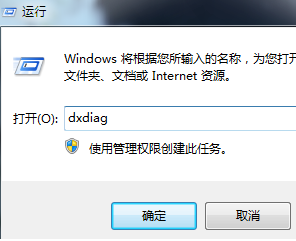
2、【系统】--【系统信息】下可以查看到笔记本的型号,
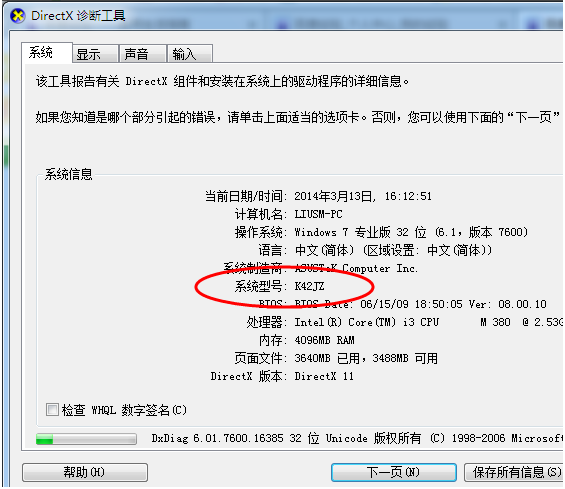
3、进入华硕笔记本的中文官网,点击【服务与支持 】菜单。
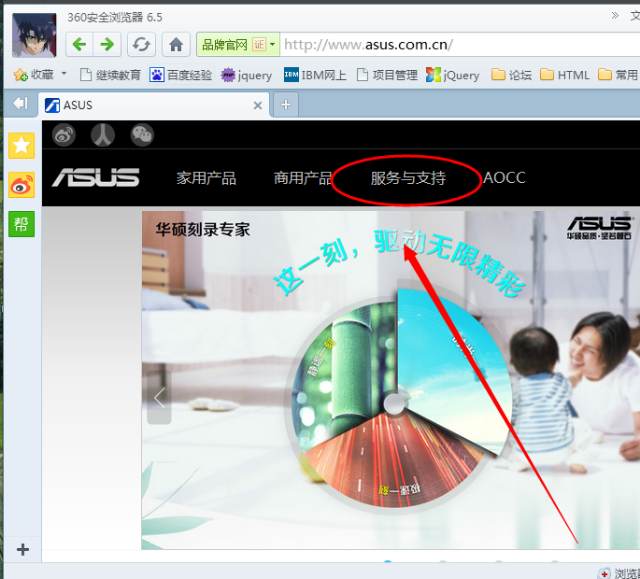
4、搜索笔记本相应的型号,如K42JZ。
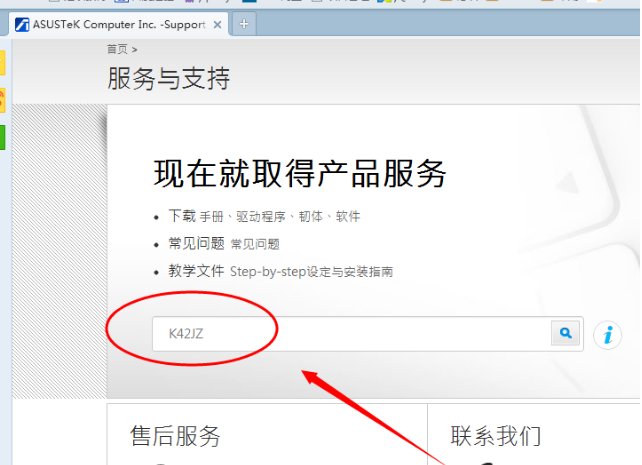
5、网站找到相应的笔记本型号的详细信息,在【驱动程序和工具软件】下选择操作系统的位数。
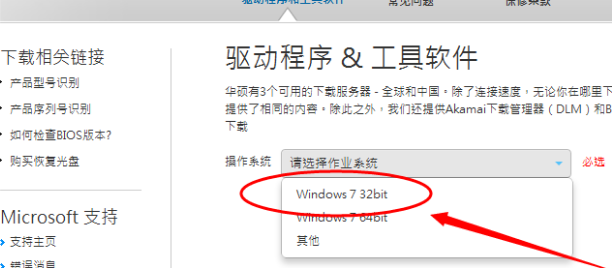
6、在驱动列表中找到蓝牙,打开下拉菜单,点击【中国】下载。
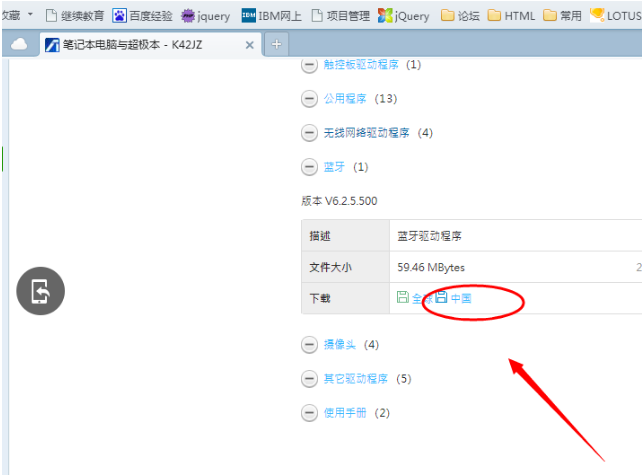
7、下载完成后,解压,双击setup.exe程序根据安装向导提示安装。

以上就是win7蓝牙驱动安装的步骤教程啦,希望能帮助到大家。
Copyright ©2018-2023 www.958358.com 粤ICP备19111771号-7 增值电信业务经营许可证 粤B2-20231006